1. SQL Server Developer vs. Express Edition
Developer Edition의 장점
- Enterprise Edition과 동일한 모든 기능을 무료로 사용할 수 있습니다.
- 개발 및 테스트 목적으로 설계되었습니다.
- 메모리나 데이터베이스 크기 제한이 없습니다.
Express Edition의 한계
- 데이터베이스 크기가 10GB로 제한됩니다.
- 메모리 사용량이 1GB로 제한됩니다.
- CPU 사용이 한 개의 프로세서로 제한됩니다.
- 고급 기능들이 제한되어 있습니다.
Business Intelligence & Data Analytics 스킬 향상을 위한 최적의 선택
Business Intelligence & Data Analytics 업무를 위해서는 Developer Edition이 더 적합합니다:
- 실제 업무 환경과 동일한 기능으로 개발 및 테스트가 가능합니다.
- Power BI와의 통합이나 고급 분석 기능을 제한 없이 사용할 수 있습니다.
- 대용량 데이터 처리와 복잡한 분석 작업을 수행할 수 있습니다.
2. SQL Server와 SSMS의 역할
SQL Server와 SSMS는 서로 다른 기능을 수행하며, 둘 다 설치되어 있는 것이 이상적입니다.
SQL Server의 역할:
- SQL Server는 데이터베이스 엔진으로, 데이터를 저장하고 관리하며 쿼리를 실행하는 역할을 합니다.
- 데이터베이스 작업(예: 테이블 생성, 데이터 삽입/삭제/수정 등)을 수행하려면 반드시 SQL Server가 필요합니다.
SSMS의 역할:
- SSMS(Microsoft SQL Server Management Studio)는 SQL Server를 관리하고 쿼리를 작성 및 실행하기 위한 GUI 기반 도구입니다.
- SSMS 없이도 명령줄 도구(sqlcmd) 또는 프로그래밍 언어(C#, Python 등)를 통해 SQL Server와 상호작용할 수 있습니다.
둘 중 하나가 없다면:
- SQL Server 삭제 시:
- 데이터베이스 엔진이 없어지므로 SQL Server 관련 작업을 수행할 수 없습니다.
- 따라서 삭제하면 안 됩니다.
- SSMS 삭제 시:
- SSMS 없이도 명령줄 도구(sqlcmd)나 다른 클라이언트 프로그램을 사용하여 SQL Server와 상호작용할 수 있습니다.
- 하지만 SSMS는 매우 편리한 도구이므로 삭제하지 않는 것이 좋습니다.
3. SSMS SQL Server name
서버 이름은 Browse for more ... - [+] Database Engine - 내 컴퓨터 이름 선택


4. Excel import 에러
Microsoft Access Database Engine 2016 재배포 가능 패키지를 설치합니다.
https://www.microsoft.com/ko-kr/download/details.aspx?id=54920
accessdatabaseengine_X64.exe는 64 bit, accessdatabaseengine.exe는 32 bit 버전입니다.
⚠️ 64 bit pc에도 accessdatabaseengine.exe를 설치하세요.
SSMS와 SQL Server가 대부분 32비트로 실행되기 때문에, 64비트 시스템을 사용하더라도 32비트 버전의 Microsoft Access Database Engine이 필요합니다.

64비트 pc라서 _X64를 설치한 경우, 여전히 Microsoft.ACE.OLEDB.16.0 에러가 발생할 수 있습니다.

해결책은 64비트 버전 대신에 32비트 accessdatabaseengine.exe를 설치하는 겁니다.
이미 64비트 버전을 설치한 pc에 32비트 버전을 설치하면, 64비트 버전을 삭제하고 32비트 버전을 설치하라는 에러가 발생합니다.

그럴 경우, 다운로드한 accessdatabaseengine.exe 오른쪽 마우스 클릭 - 속성 - 파일 저장 위치를 복사합니다.
관리자 권한으로 cmd 창을 열고 아래처럼 명령어를 입력하여 강제 설치를 진행합니다.
cd 설치 파일이 있는 위치 # (예시: C:\Users\kimyo\Downloads). cd: 디렉토리 이동
accessdatabaseengine.exe /quiet # 백그라운드에서 강제 설치
# /quiet: 설치 과정에서의 충돌/오류를 무시하고, 대화상자나 경고 메세지 표시 없이 자동 강제 설치
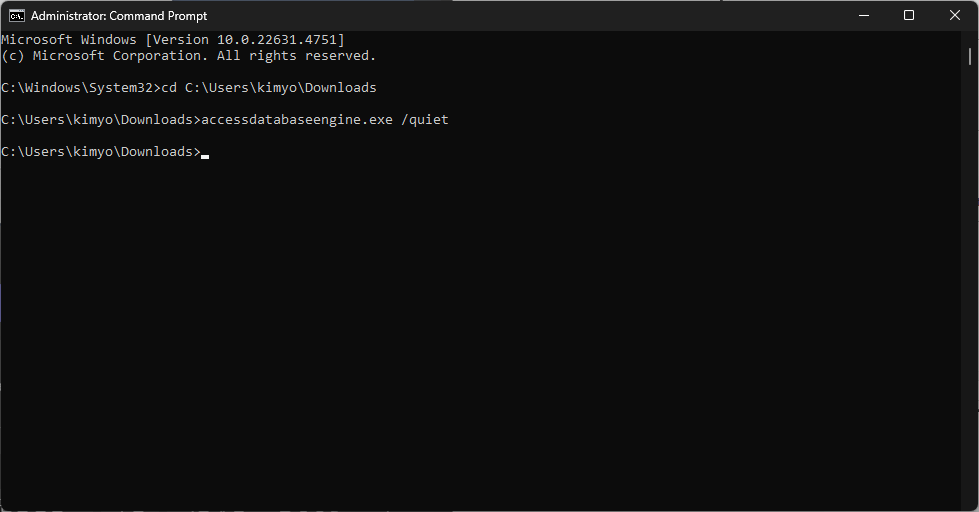
SSMS[Microsoft SQL Server Management Studio]로 돌아와서, 다시 excel 파일을 선택해서 import를 해보면 데이터를 가져올 수 있게 됩니다.

'IT.모바일 > 데이터분석' 카테고리의 다른 글
| SQL UNION, 중복 데이터 확인 쿼리 (0) | 2025.01.21 |
|---|

댓글